通常、コンピューターにはパワーオン パスワードを設定します。コンピューターのセキュリティのため、他人にコンピューターをいじらせません。インストール時にすでに設定されていますが、パスワードを変更したいと考えています。 win10のパスワードを変更する パワーオンパスワードが変更されましたが、コンピューターのパワーオンパスワードを変更するにはどうすればよいですか? win10 でコンピューターの起動パスワードを変更する方法を知らない友人もいます。win10 でコンピューターの起動パスワードを変更する手順を見てみましょう。
win10 システムでコンピューターの電源投入時パスワードを変更するにはどうすればよいですか?方法は次のとおりです:
方法 1
1. コンピューターの「検索」機能に入り、「アカウント」を検索し、「アカウントの管理」を開きます。 .
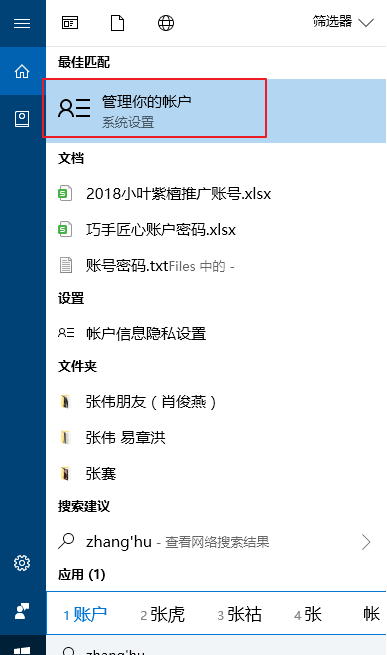
2. 表示されるアカウント インターフェイスの左側のリスト バーで [ログイン オプション] を見つけ、クリックして選択します。
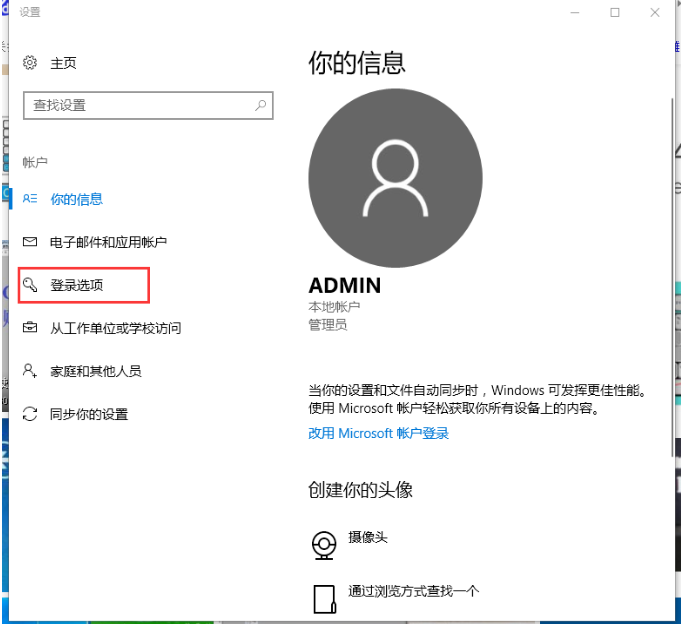
#3. パスワードを見つけて、変更ボタンをクリックします。
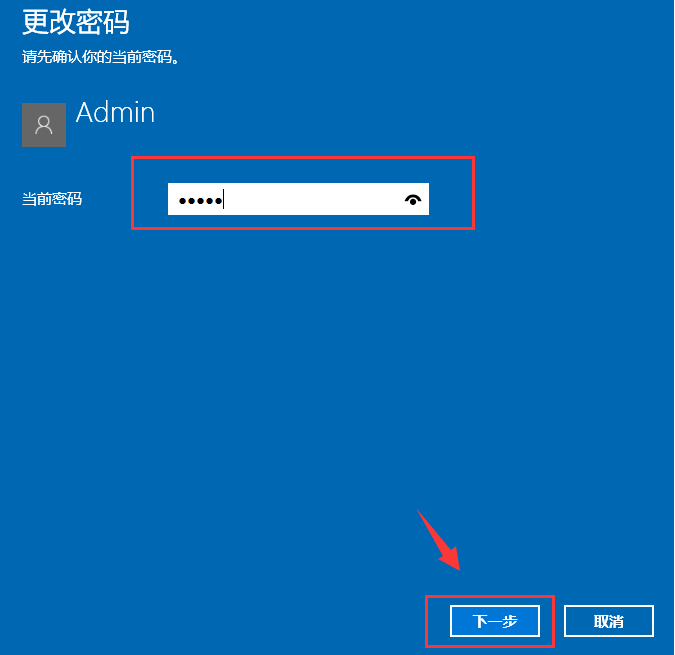
#4. 現在のパスワードを入力し、次のステップに進みます。
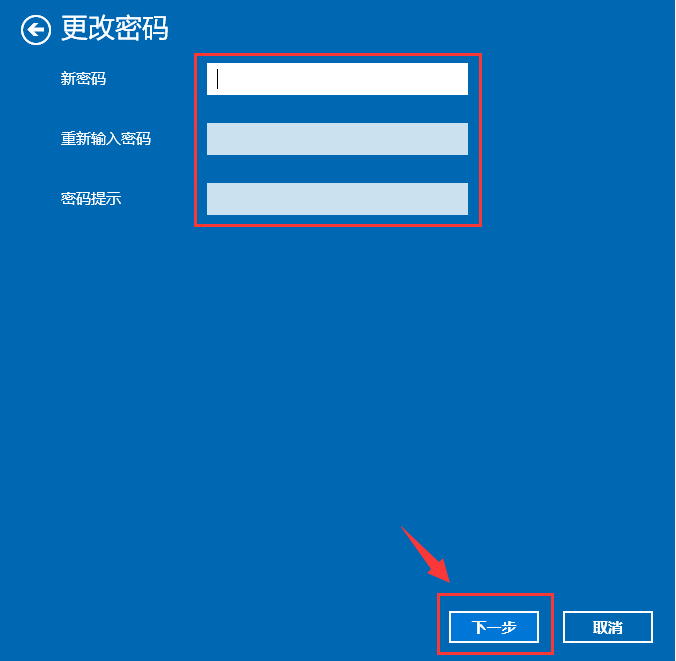
#5. 新しいパスワードを 2 回設定し、必要に応じてパスワード プロンプトを設定し、確認します。
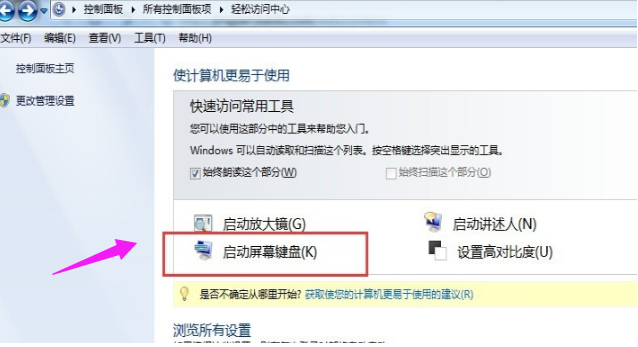
#方法 2
#1. ショートカット キー ctrl alt del を押すと、次のインターフェイスが表示されます。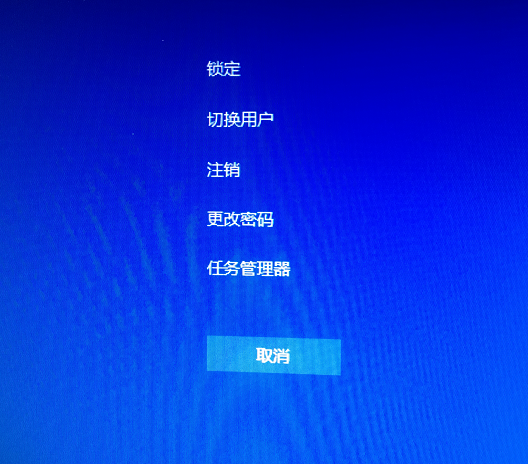
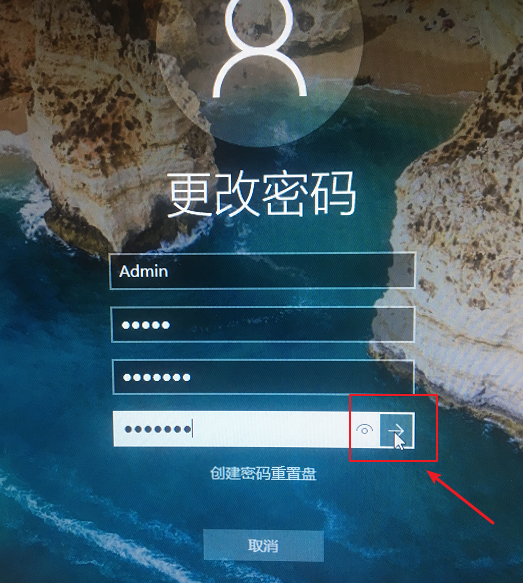
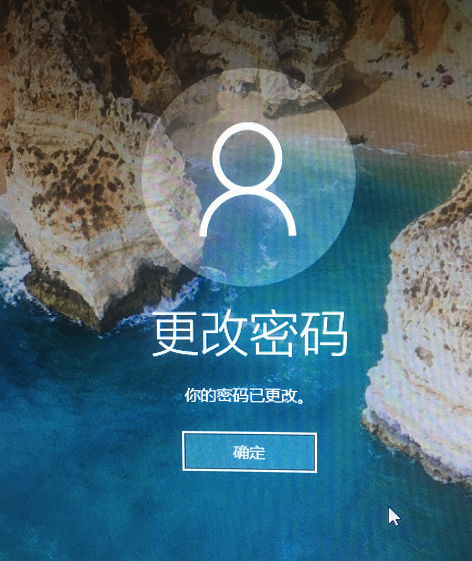
以上がwin10システムでコンピューターの電源投入時パスワードを変更する方法の詳細内容です。詳細については、PHP 中国語 Web サイトの他の関連記事を参照してください。